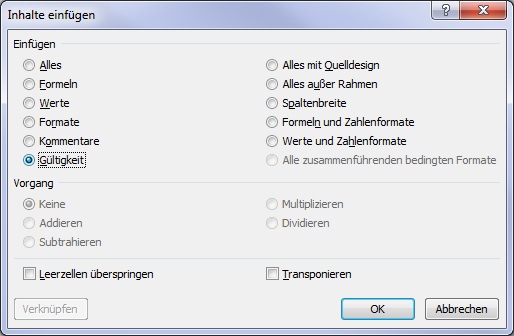
Datenprüfungen für Eingaben aus Excel-Zellen in andere Zellen übertragen
Mit der Datenprüfung können Sie dafür sorgen, bei der Eingabe von Zellen bestimmte Grenzen vorzugeben.
Sie erreichen die Funktion in Excel ab Version 2007 über das Register DATEN in der Gruppe DATENTOOLS durch einen Klick auf die Schaltfläche DATENÜBERPRÜFUNG. In Excel bis einschließlich Version 2003 finden Sie das Kommando über DATEN - GÜLTIGKEIT.
Falls Sie eine Datenüberprüfung von einer Zelle in eine andere Zelle oder in einen Zellbereich übernehmen möchten, ist es nicht erforderlich, die gesamte Regel neu einzugeben. Kopieren Sie die Argumente der Prüfung einfach aus einer Zelle in eine andere, indem Sie folgendermaßen vorgehen:
- Bewegen Sie den Eingabezeiger auf die Zelle, deren Datenüberprüfung Sie kopieren möchten.
- Aktivieren Sie den Befehl KOPIEREN. Das können Sie in allen Excel-Versionen über die Tastenkombination STRG C erreichen
- Markieren Sie nun die Zelle oder den Zellbereich, in den Sie die Datenüberprüfung übernehmen möchten.
- Rufen Sie das Kommando INHALTE EINFÜGEN auf. In Excel ab Version 2007 finden Sie das Kommando im Register START. Klicken Sie auf EINFÜGEN und anschließend auf INHALTE EINFÜGEN. In Excel bis einschließlich Version 2003 ist das Kommando im Menü BEARBEITEN untergebracht.
- Im erscheinenden Dialogfenster wählen Sie mit der Maus das Optionsfeld GÜLTIGKEIT.

- Bestätigen Sie Ihre Festlegung über die Schaltfläche OK.
Nach diesem Vorgang gelten die Einstellungen für die kopierte Datenüberprüfung auch in der neuen Zelle oder dem neuen Zellbereich.










